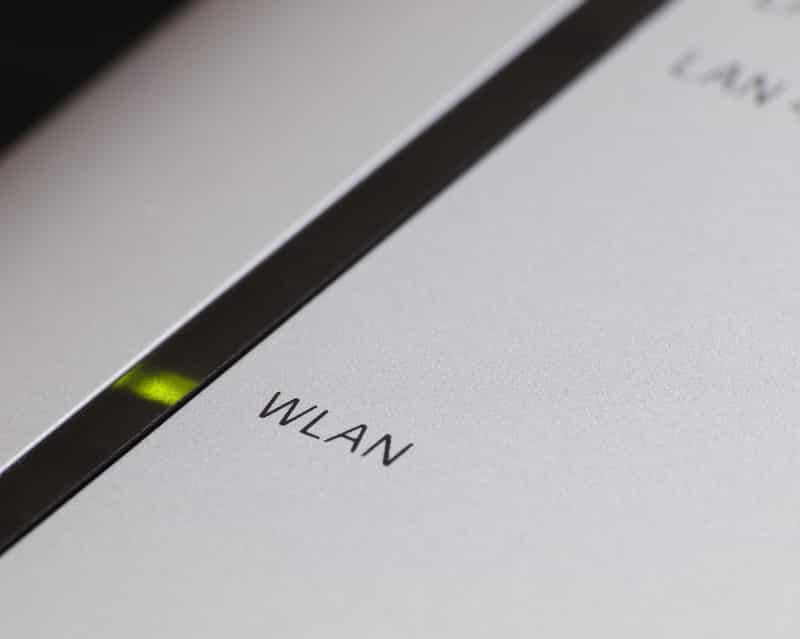Efnisyfirlit
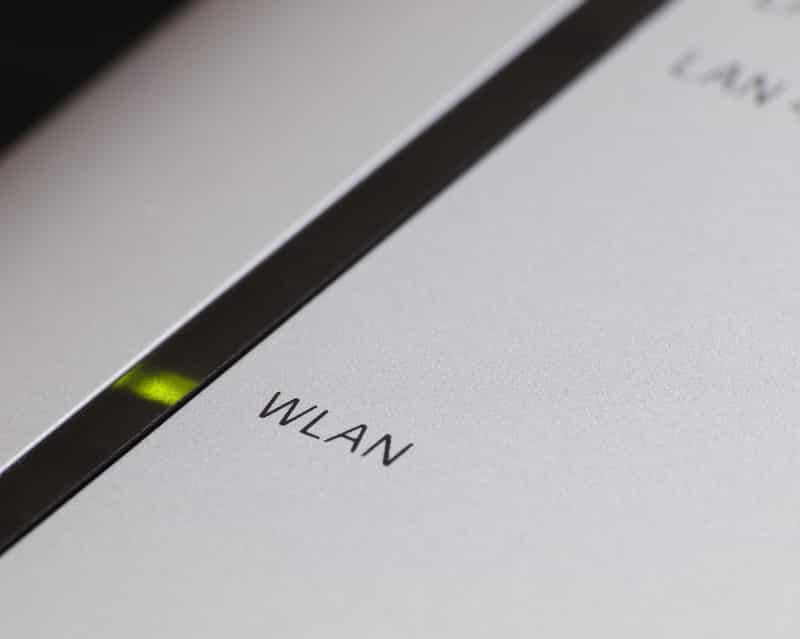
Wlan aðgangi hafnað röngum öryggisnetbúnaði
Sjá einnig: 5 Spectrum Cable Box villukóðar (með lagfæringum)Þegar þú ert að nota hvaða net sem er, þá er ótrúlega mikilvægt að þú haldir öllu netkerfinu öruggu. Ef ekki, þá geta alls kyns ógnir eða óæskilegur mannfjöldi hægt á internetinu þínu. Villur geta líka skotið upp kollinum. Hins vegar hefur ákveðin villa valdið mörgum notendum áhyggjur. Samkvæmt þessum notendum fá þeir villu í skránni „WLAN aðgangi hafnað rangt öryggi Netgear“ á MAC vistfangi þeirra. Ef þú ert líka að upplifa eitthvað svipað, þá ertu kominn á réttan stað! Í gegnum greinina munum við skoða allar leiðirnar til að laga þetta mál fyrir fullt og allt! Svo, við skulum fara strax í það!
WLAN aðgangi hafnað Rangt öryggi Netgear
1. Nýtt tæki sem ekki reynir
Venjulega þýðir þessi villa að það hafi verið reynt af nálægu tæki til að tengjast netinu þínu. Þegar slík tilraun mistekst getur þessi villa skotið upp kollinum sem þýðir í rauninni að tilraunin hafi ekki tekist.
Til dæmis getur verið að einhver hafi reynt að tengja nýtt tæki á netinu þínu en skrifað rangt lykilorð . Ef þú ert alveg viss um að þú sért ekki sá sem er að gera þetta, þá gæti einhver verið að reyna að tengjast netinu þínu.
2. Stilla uppsetningu
Ef einhver hefur verið að reyna að komast inn á netið þitt, þá er það líklega öruggara ef þú reyndir að fela netið þitt. ÞettaÞú ættir ekki að lenda í neinum vandræðum með að aðrir reyni að tengjast netinu þínu.
Byrjaðu á því að opna staðbundnar stillingar beinisins þíns. Í WAN uppsetningunni ættirðu að geta séð valkost sem segir „Svara við ping á internetinu“. Slökktu einfaldlega á valkostinum sem ætti að gera það erfiðara fyrir alla að komast á netið þitt án þíns leyfis.
3. Athugaðu tækjalistann
Sjá einnig: 4 aðferðir til að leysa Orbi app segir að tæki sé ótengdurEf þú ert nú þegar með valkostinn óvirkan, þá er það næsta sem þú getur gert að athuga öll tækin sem eru tengd netkerfinu þínu. Ef þú sérð tæki sem þú þekkir alls ekki skaltu bara eyða því úr tækjastjóranum.
4. Hafðu samband við ISP
Á þessum tímapunkti, ef þú færð enn villuboðin, þá væri líklega það besta ef þú hefðir samband við ISP þinn. Gakktu úr skugga um að láta þá vita allar upplýsingar um villuboðin og það sem þú hefur þegar reynt. Þeir ættu að hjálpa þér að leysa málið eins fljótt og auðið er.
The Bottom Line
Tar þú eftir villuboðunum „WLAN access rejected incorrect security“ á Netgear MAC vistfanginu þínu? Villuboðin birtast venjulega þegar óæskileg tæki reyna að komast inn á netið þitt. Fylgdu einfaldlega leiðbeiningunum sem við höfum skráð í greininni hér að ofan. Það ætti að hjálpa þér að losna við skilaboðin á skömmum tíma!